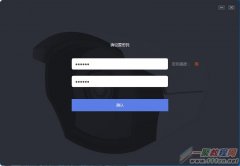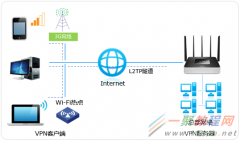[2] 获取门店Wi-Fi信息
添加设备后,会自动生成门店Wi-Fi信息,请记录所有信息,点击 下一步,完成添加设备向导,如下图所示:
[2] 获取门店Wi-Fi信息
添加设备后,会自动生成门店Wi-Fi信息,请记录所有信息,点击 下一步,完成添加设备向导,如下图所示:
 2、路由器设置
登录WVR/WAR系列路由器的管理界面,点击 无线设置,确认无线网络名称与微信后台设置的网络名称一致。
2、路由器设置
登录WVR/WAR系列路由器的管理界面,点击 无线设置,确认无线网络名称与微信后台设置的网络名称一致。
 点击 认证管理 > 认证设置 > 微信连WiFi,具体设置如下:
点击 认证管理 > 认证设置 > 微信连WiFi,具体设置如下:
 ;有线端口免认证”可以根据需求是否开启。
在认证页面设置中,可以上传门店的Logo和产品图片,还可以自定义显示的文字信息。
注意:若忘记门店Wi-Fi信息,可以登录微信公众平台,点击 微信连Wi-Fi > 设备管理 >(对应门店)查看详细 > 查看设备列表 > 查看设备改造信息,查看相应的门店Wi-Fi信息。
三、上网体验
1、连接无线信号
无线终端连接无线网络后,跳出认证提醒页面(部分Android系统手机需要打开浏览器),如下:
;有线端口免认证”可以根据需求是否开启。
在认证页面设置中,可以上传门店的Logo和产品图片,还可以自定义显示的文字信息。
注意:若忘记门店Wi-Fi信息,可以登录微信公众平台,点击 微信连Wi-Fi > 设备管理 >(对应门店)查看详细 > 查看设备列表 > 查看设备改造信息,查看相应的门店Wi-Fi信息。
三、上网体验
1、连接无线信号
无线终端连接无线网络后,跳出认证提醒页面(部分Android系统手机需要打开浏览器),如下:
 2、点击;一键打开微信连Wi-Fi”
点击 一键打开微信连Wi-Fi 会自动跳转到微信客户端,如图:
2、点击;一键打开微信连Wi-Fi”
点击 一键打开微信连Wi-Fi 会自动跳转到微信客户端,如图:
 3、点击;立即连接”按钮
点击 立即连接 按钮后,即可成功连接上Wi-Fi,获取免费上网权限,并提示上网用户关注公众号,或者直接点击右上角完成即可,如下图所示:
3、点击;立即连接”按钮
点击 立即连接 按钮后,即可成功连接上Wi-Fi,获取免费上网权限,并提示上网用户关注公众号,或者直接点击右上角完成即可,如下图所示:
 4、点击;关注我们”按钮
点击 关注我们 按钮会弹出关注公众号对话框,点击 关注 按钮后即可成功关注公众号。再点击右上角 完成,完成整个微信连Wi-Fi流程,如下图所示:
4、点击;关注我们”按钮
点击 关注我们 按钮会弹出关注公众号对话框,点击 关注 按钮后即可成功关注公众号。再点击右上角 完成,完成整个微信连Wi-Fi流程,如下图所示:

 以上为WVR/WAR系列企业级无线路由器微信连Wi-Fi的设置方法和实际体验效果
以上为WVR/WAR系列企业级无线路由器微信连Wi-Fi的设置方法和实际体验效果
本文地址: /lyq/TPlyq/4142.html 手机版


![tplink[安防] NVR添加IPC时发现不了IPC,怎么办?](http://www.tagxp.com/uploads/allimg/180918/1_091Q42642F55.png)